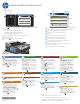Using the control panel - FutureSmart 3
LASERJET ENTERPRISE 500 FÄRG-MFP M575
© 2012 Hewlett-Packard Development Company, L.P.
1
4
4
3
1
2
2
3
7
6
1
5
10
11
12
9
8
4
3
2
2
1
3
6 7 8 9
4
10
11
12
Mer hjälp
• Faxinformation: www.hp.com/go/MFPFaxAccessory500
• Använda min MFP-enhet-animeringar: www.hp.com/go/usemyMFP
• Utskriftskvalitetsdiagnostik: www.hp.com/go/printquality/lj500colorMFPM575
• Produktsupport: www.hp.com/support/lj500colorMFPM575
Kopiera
Fax (om tillgänglig och konfigurerad)
E-post (om konfigurerad)
Jobbstatus
Förbrukningsmaterial
Administration
Enhetsunderhåll
Placera originaldokumentet med utskriftssidan
uppåt i dokumentmataren eller med utskriftssidan
nedåt mot hörnet längst upp till vänster på glaset.
Tryck på Fax .
Tryck på textrutan Till: för att ange faxnummer
eller tryck på för att välja mottagare.
Tryck på för att ta bort siffror.
Tryck på för att överföra ett faxnummer
till faxmottagarlistan.
Tryck på Fler alternativ för att ange fler alternativ.
Tryck på Start .
Återgå till Startskärmen genom att trycka på
knappen Hem i skärmens övre vänstra hörn.
1.
2.
3.
4.
5.
6.
1. Placera originaldokumentet med utskriftssidan
uppåt i dokumentmataren eller med utskriftssidan
nedåt mot hörnet längst upp till vänster på glaset.
2. Tryck på E-post .
3. Tryck på textrutan Från: så öppnas tangentbordet.
Ange din e-postadress.
4. Tryck på textrutan Till: så öppnas tangentbordet.
Ange e-postadressen.
5. Tryck på textrutan Ämne: så öppnas tangentbordet.
Skriv texten.
Tryck på Fler alternativ för att ange fler alternativ.
6. Tryck på Start .
7. Återgå till Startskärmen genom att trycka på
knappen Hem i skärmens övre vänstra hörn.
1. Om du vill visa alla aktuella jobb trycker du på
Jobbstatus . På fliken aktiv visas all aktuell
information om jobb/användare/status.
2. Om du vill visa ett särskilt jobb trycker du på
jobbnamnet och sedan på Detaljer.
3. Om du vill avbryta ett särskilt jobb trycker
du på jobbnamnet och sedan på Avbryt jobb.
4. Om du vill visa slutförda jobb trycker du på
fliken Jobblogg.
5. Om du vill visa ett särskilt slutfört jobb trycker
du på jobbnamnet och sedan på Detaljer.
6. Om du vill skriva ut en kopia av jobbloggen
trycker du på Skriv ut logg.
7. Återgå till Startskärmen genom att trycka på
knappen Hem i skärmens övre vänstra hörn.
1. Tryck på Enhetsunderhåll för att öppna
en grupp av menyer där du kan göra följande:
• Kalibrera och rengöra skrivaren.
• Säkerhetskopiera och återställa produktinformation.
2. Återgå till Startskärmen genom att trycka på
knappen Hem i skärmens övre vänstra hörn.
1. Tryck på Administration för att öppna
en grupp menyer där du kan göra följande:
• Ange vad skrivaren ska göra som standard
för de flesta funktioner.
• Konfigurera nätverksinställningar.
• Visa och skriva ut produktrapporter.
• Ställ in datum och tid.
• Skriva ut sidor som hjälper dig felsöka problem.
2. Återgå till Startskärmen genom att trycka på
knappen Hem i skärmens övre vänstra hörn.
1. Tryck på namnet på förbrukningsmaterialet
för att visa aktuell nivå.
2. Om du vill visa ett artikelnummer för förbrukningsmaterialet
eller var förbrukningsmaterialet finns trycker du på Detaljer.
3. Återgå till Startskärmen genom att trycka på
knappen Hem i skärmens övre vänstra hörn.
1. Tryck på facknumret för att visa aktuell nivå.
2. Tryck på Ändra om du vill ändra papperstyp eller -storlek.
3. Återgå till Startskärmen genom att trycka på
knappen Hem i skärmens övre vänstra hörn.
Fack
Spara till mapp på nätverket
Hämta från enhetsminne
Hämta från USB
Spara på USB
Spara i enhetsminne
1. Placera originaldokumentet med utskriftssidan
uppåt i dokumentmataren eller med utskriftssidan
nedåt mot hörnet längst upp till vänster på glaset.
2. Tryck på Spara till mapp på nätverket ,
Spara till USB eller Spara i enhetens minne .
3. Välj en mapp för filen och tryck på OK.
4. Tryck på Filnamn för att öppna tangentbordet.
Ange sedan filnamnet. Tryck på OK.
5. Tryck på Start .
6. Återgå till Startskärmen genom att trycka på
knappen Hem i skärmens övre vänstra hörn.
1. Tryck på Hämta från USB eller Hämta från
enhetsminne .
2. Välj den mapp där dokumentet är sparat och tryck på OK.
3. Om jobbet är privat anger du PIN-koden.
4. Tryck på Start .
5. Återgå till Startskärmen genom att trycka på
knappen Hem i skärmens övre vänstra hörn.
Använda kontrollpanelen
Skanna in och spara ett dokument
för framtida användning.
Skanna in och spara ett dokument
för framtida användning.
Skanna in och spara ett dokument
för framtida användning.
Välj och skriv ut ett dokument från
ett bärbar USB-lagringstillbehör.
Kontrollera status för förbrukningsartiklar
och återställ förbrukningsartiklar.
Hantera skrivaren.
Underhålla skrivaren.
Kontrollera status för fack och konfigurera
papperstyp och -storlek.
Välj och skriv ut ett sparat jobb från
enhetens minne.
USB-port för utskrift av dokument direkt eller för att spara skannade dokument på ett USB-flashminne
Filtyper som stöds:
Sända digitalt: PDF, JPEG, TIFF, MTIFF, XPS, PDF/A
Direkt USB-skanning PDF, JPEG, TIFF, MTIFF, XPS, PDF/A
Direkt USB-utskrift: PDF, PS, utskriftsklara filer (.prn, .pcl)
Hårdvaruintegreringsplats för anslutning av enheter från andra leverantörer
Grafisk pekskärm i färg
Knappen Hem . Återställer produkten till startskärmen
Tryck på knappen när du vill åtgärda ändringar och återgå till standardinställningar.
Tryck på knappen om du vill logga in för att komma åt skyddade funktioner.
Tryck på knappen om du vill pausa det pågående jobbet.
Tryck på knappen Start när du vill starta kopieringen.
Produktstatus.
Tryck på knappen för att byta språk på kontrollpanelen.
Tryck på knappen för att försätta produkten i viloläge.
Tryck på knappen för att visa produktens nätverksadress.
Tryck på knappen på vilken skärm som helst om du vill ha hjälp.
Tryck på fältet för att ändra antalet kopior.
Tryck på upp- och nedpilarna i rullningslisten om du vill visa en lista
över alla tillgängliga funktioner.
Med de här knapparna öppnar du produktfunktioner.
1. Placera originaldokumentet med utskriftssidan
uppåt i dokumentmataren eller med utskriftssidan
nedåt mot hörnet längst upp till vänster på glaset.
2. Om du vill anpassa inställningarna trycker du på
Kopiera och sedan på de enskilda alternativen.
Tryck på Fler alternativ för att ange fler alternativ.
3. Tryck på Start .
4. Återgå till Startskärmen genom att trycka på
knappen Hem i skärmens övre vänstra hörn.
Göra kopior av ett originaldokument. Skicka dokument som en bilaga
till ett e-postmeddelande.
Skicka ett dokument till ett eller flera faxnummer.
Kontrollera vid pågående och slutförda jobb.
*CD644-91016*
*CD644-91016*
CD644-91016
Snabbval
Faxa
Spara på USB
Kopiera
E–post
Spara till mapp på nätverket
Spara i enhetsminne
Hämta från enhetsminne
Redo
Logga in
Starta kopiering
Få åtkomst till jobbalternativ
för jobb som utförs ofta
Skicka ett dokument till
ett eller flera faxnummer
Spara den skannade filen
på en USB-lagringsenhet
Göra kopior av ett
originaldokument
Skicka dokument som en bilaga
till ett e-postmeddelande
Skicka ett dokument
till en mapp på nätverket
Kopior: 1
Snabbval
Faxa
Spara på USB
Kopiera
E–post
Spara till mapp på nätverket
Spara i enhetsminne
Hämta från enhetsminne
Redo
Logga in
Starta kopiering
Kopior: 1
Få åtkomst till jobbalternativ
för jobb som utförs ofta
Skicka ett dokument till
ett eller flera faxnummer
Spara den skannade filen
på en USB-lagringsenhet
Kopiera från ett
original-dokument
Skicka dokumentet som en
bilaga till ett e-postmeddelande
Skicka ett dokument
till en mapp på nätverket
5